Android TV Remote Control 1.1.0.3876957
– SOLO PER ANDROID TV
Ebbene si, siamo ormai in fissa per i telecomandi per TV Box e dopo aver provato Smart iRemote, che però non funziona su molti dispositivi, grazie al suggerimento del nostro carissimo lettore Francesco Aracri, abbiamo provato Android TV e… che dire, ECCEZIONALE!
Chi ha acquistato un TV Box sicuramente si ritroverà ad avere un telecomando che molto spesso rende difficile la navigazione all’interno delle varie voci del menù. A poche decine di euro si possono acquistare tanti nuovi modelli di telecomandi WiFi per TV Box ma non è assolutamente il caso di spendere altri soldi; grazie ad Android TV ora vedrete com’è semplice trasformare uno smartphone/tablet Android in un efficientissimo telecomando per TV Box 😀
NOTA BENE: se questo programma non dovesse funzionare sul vostro TV Box, provate questa ottima alternativa:
IPVANISH: Vuoi navigare e utilizzare Kodi in anonimato e in modo del tutto sicuro? IPVanish è la soluzione. Per info e costi date un’occhiata al nostro articolo oppure visitate la pagina ufficiale cliccando su QUESTO LINK“.
Grazie ad Android TV potrete navigare comodamente nelle varie impostazioni del vostro dispositivo, inserire il testo e tanto altro; il tutto ovviamente funziona alla grande anche su Kodi e non è necessario impostare nulla se non quello che vi descriveremo in questa guida:
Come trasformare il tuo Android in un Telecomando WiFi per Box TV
- Scaricate e installate l’app Android TV da uno dei due link seguenti:
PlayStore: DOWNLOAD
APK: DOWNLOAD
- Avviate il vostro TV Box e assicuratevi che sia connesso alla stessa rete WiFi del vostro smartphone/tablet android
- Dalle Impostazioni del TV Box cercate la voce relativa al Telecomando; di norma dovrebbe essere Remote. Individuata la voce in questione, cliccateti su per Attivarla.
- A questo punto avviate Android TV dal vostro dispositivo mobile e attendete che venga riconosciuto l’IP del vostro TV Box (nel nostro caso uno Xiaomi Mi Box)
- Cliccate dunque sul nome del TV Box a cui ci si vuole connettere
- Inserite sul vostro smartphone il CODICE alfanumerico che vi comparirà sulla TV (vedi esempio)
- Una volta connessi godetevi il vostro bel telecomando per TV Box direttamente dal vostro smartphone/tablet Android 😀
Oltre al cursore potrete inserire la modalità TOUCHPAD in stile PC o utilizzare la tastiera per ricercare file, programmi o per inserire nuove sorgenti su Kodi ecc. ecc. 😛
Per dimostrarvi l’efficacia di Android TV eccovi un breve video 😛
Restiamo a vostra disposizione per eventuali dubbi o chiarimenti.
Se ti piace il nostro sito e vuoi contribuire a darci una mano, non esitare a offrirci un caffè o almeno visitaci senza Adblock 🙂
















![Nasce GURUHITECH, l’alternativa a KodiMod 100% legale [KODI] guruhitech fanart](https://www.androidaba.net/wp-content/uploads/2021/01/guruhitech-fanart2-218x150.jpg)




























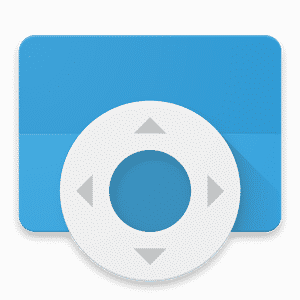
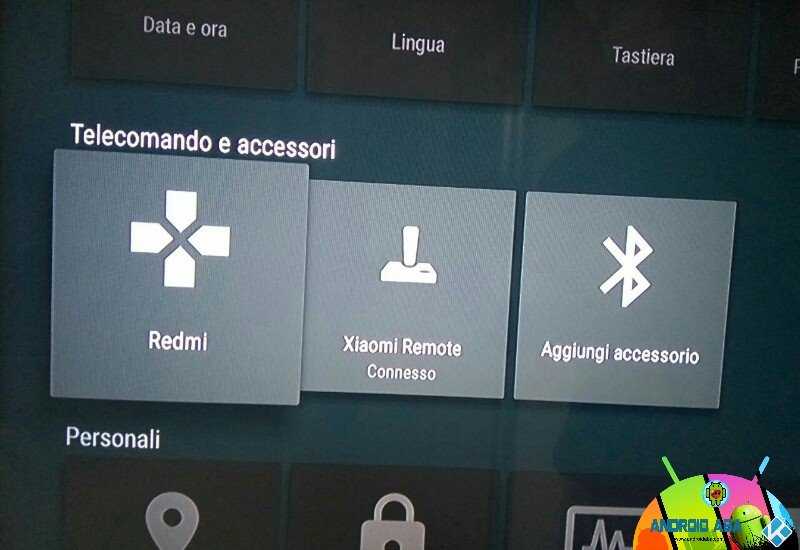
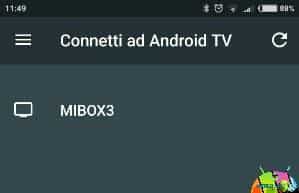
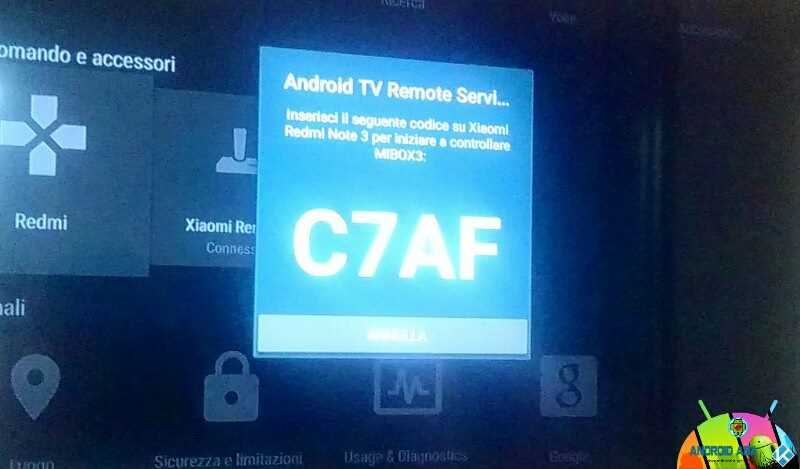
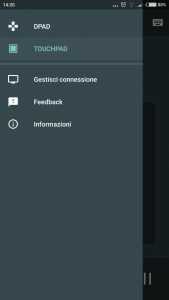
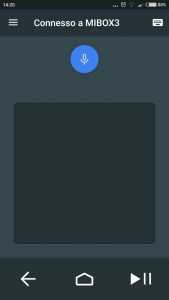



![MobiKin Transfer for Mobile: trasferimento veloce di tutti i file su un altro telefono [RECENSIONE] mobikin](https://www.androidaba.net/wp-content/uploads/2021/04/mobikin-218x150.jpeg)






Salve ho un box TX 3 mini marca pendoo quale applicazione posso Installare sul mio smart per usare il telecomando?
Ciao Domenico, questo è ottimo 🙂
https://www.androidaba.com/cetusplay-come-trasformare-il-tuo-android-in-un-telecomando-mouse-per-firestick-e-android-tv/
Ciao come consigliato da voi ho installato cetusplay ma la lingua credo sia polacco come faccio per cambiarla ?
Grazie
Ciao Fabio, a cosa ti serve la lingua se l’app si usa semplicemente senza leggere nulla? Da noi comunque è in inglese :/
Ciao ho installato sul mio samsung gt i8260 Android TV Remote Control 1.1.0.3876957 lo avvio ma non scrolla per farlo andare avanti
Ciao Fabio, non ricordiamo il funzionamento a memoria :/
Se non risolvi prova questo che funziona molto meglio 🙂
https://www.androidaba.com/cetusplay-come-trasformare-il-tuo-android-in-un-telecomando-mouse-per-firestick-e-android-tv/
Buonasera, scusate l’ora.. non riesco a trovare l’impostazione sul tv box mecool m8s pro.. ma c’è su questo modello?
Grazie
Ciao Tex, purtroppo non ricordiamo la guida a memoria.. prova questo programma 🙂
https://www.androidaba.com/cetusplay-come-trasformare-il-tuo-android-in-un-telecomando-mouse-per-firestick-e-android-tv/
Ciao , mi potete consigliare il miglior comando remoto con tastiera/mouse inclusi per il decoder H96 max plus ? il Wechip W1 può andare bene o c’è qualcosa di migliore? grazie mille
Ciao John, ti abbiamo risposto su email 🙂
Ciao a tutti.
Non riesco ad accoppiare l’app con il mibox3
Il dispositivo viene visto, sembra stia per connettersi, ma poi torna alla schermata iniziale senza aver accoppiato il dispositivo. Sulla tv non compare niente.
Provato sia con xiaomi A1 che con Xiaomi Mi5. Consigli?
Ciao Sonia, come telecomando ti consigliamo CetusPlay 🙂
https://www.androidaba.com/cetusplay-come-trasformare-il-tuo-android-in-un-telecomando-mouse-per-firestick-e-android-tv/